PC에서 Google 지도에 위치 추가 [방법]
![PC에서 Google 지도에 위치 추가 [방법]](https://cdn.thewindowsclub.blog/wp-content/uploads/2024/08/add-location-to-google-maps-on-pc-640x375.webp)
PC에서 Google 지도에 위치를 추가하는 것은 실제로 게임 체인저가 될 수 있습니다. 특히 좋아하는 장소나 자신의 사업체를 다른 사람이 쉽게 찾을 수 있도록 하려는 경우 더욱 그렇습니다. 누락된 장소를 추가하든, 사업체 정보를 업데이트하든, 일반적인 문제를 해결하든, 시작하기 위한 간단한 가이드가 있습니다.
PC에서 Google 지도에 위치를 추가하려면 어떻게 해야 하나요?
1. 누락된 장소 추가 옵션을 사용하세요
- 웹 브라우저를 사용하여 Google 지도 로 이동 하고, 아직 로그인하지 않았다면 로그인하세요.
- 왼쪽 상단 모서리에서 메뉴 아이콘을 클릭하세요.
- 표시되는 사이드바에서 누락된 장소 추가를 클릭합니다 .
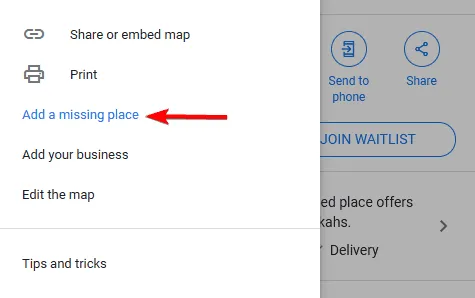
- 이름, 카테고리, 주소 등 필요한 정보를 입력하세요.
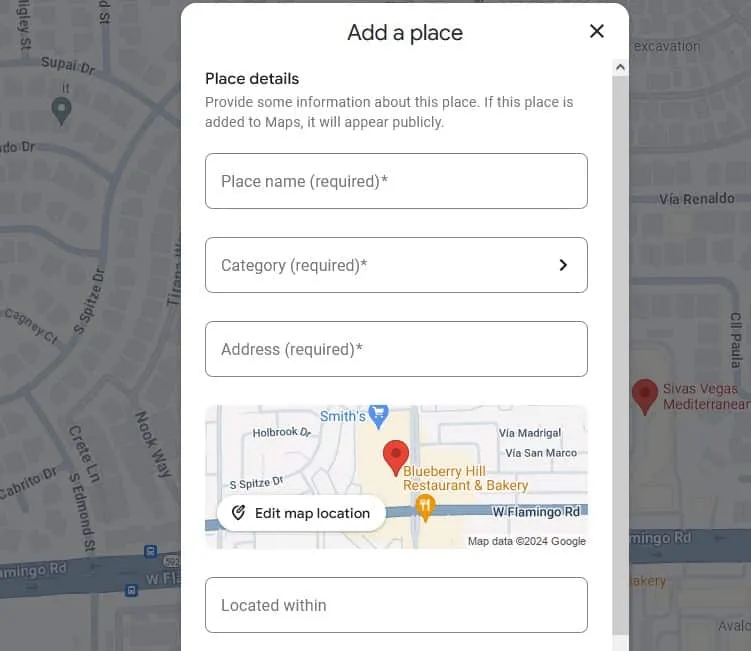
- 오른쪽 하단의 제출을 클릭합니다 . Google에서 제출물을 검토하고 몇 주 내에 이메일 알림을 받게 됩니다.
자세한 정보를 추가하면 Google에서 장소를 빠르게 확인하는 데 도움이 되며, 다른 사용자가 지도에서 해당 장소를 더 쉽게 찾을 수 있습니다.
2. 기업을 위한 내 비즈니스 프로필 사용
- Google 비즈니스 프로필 로 가서 지금 관리 를 클릭하세요 .
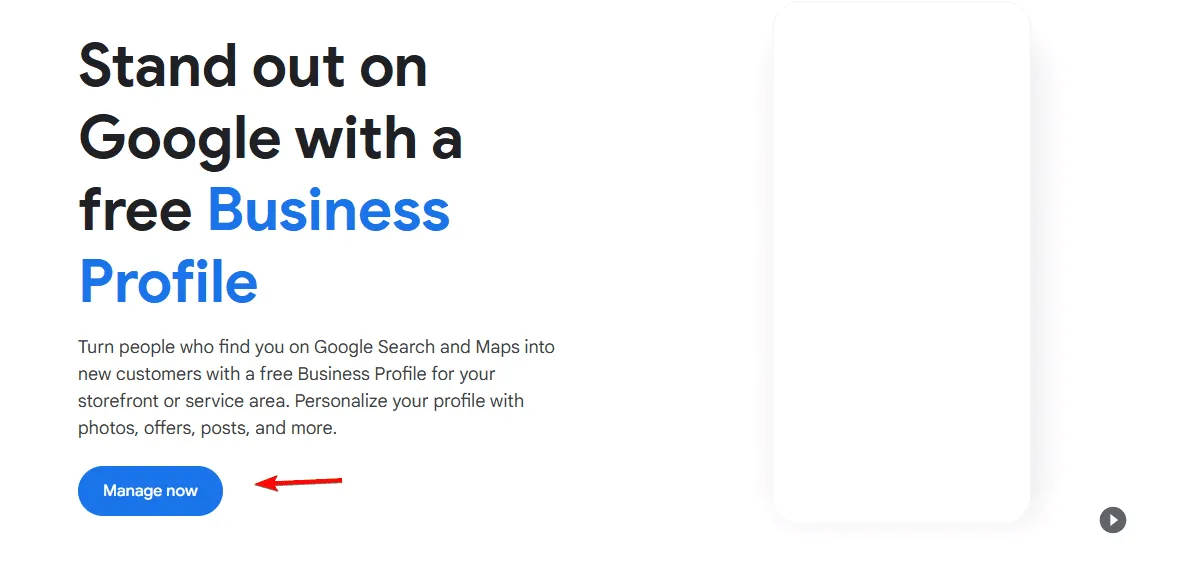
- 비즈니스를 청구하고 인증하는 단계를 따르세요. 여기에는 비즈니스 이름, 주소, 카테고리를 입력하는 것이 포함됩니다.
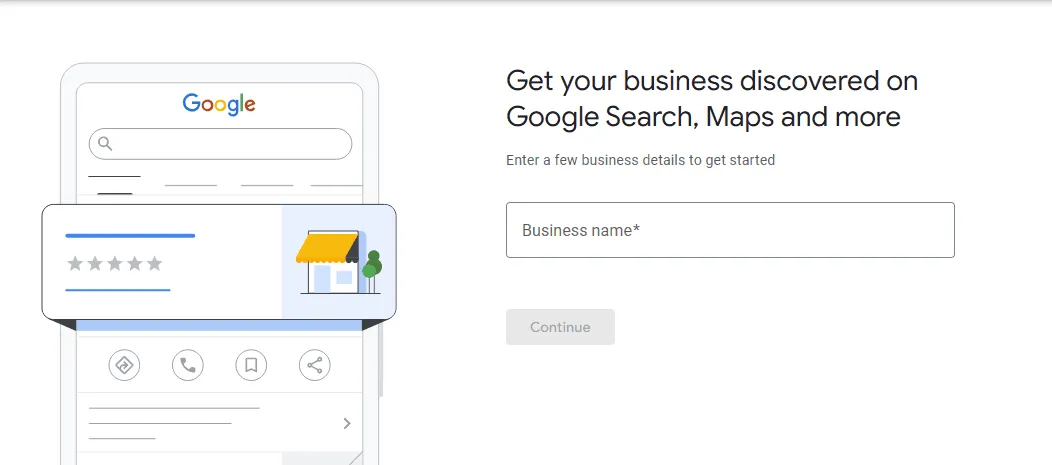
- 확인은 엽서, 전화 또는 이메일을 통해 이루어질 수 있습니다.
- 확인이 완료되면 영업시간, 사진, 연락처 정보 등의 세부정보를 업데이트할 수 있습니다.
- 귀하의 정보가 제출되면 Google에서 해당 정보를 검토한 후 이메일로 확인 이메일을 보내드립니다.
Google Maps PC에서 위치를 저장하려면 어떻게 해야 하나요?
- Google 지도에서 원하는 위치를 엽니다.
- 세부 정보 창에서 저장을 클릭합니다 .
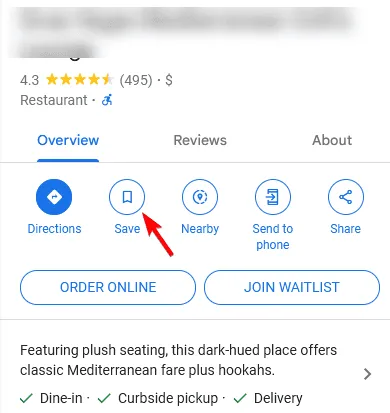
- 이제 위치가 저장됩니다.
왜 Google 지도는 PC에서 내 위치를 찾을 수 없나요?
프록시나 VPN을 활성화한 경우 발생할 수 있습니다. Google Maps에서 PC의 위치가 잘못되었을 때 어떻게 해야 하는지에 대한 전체 가이드가 있으므로 자세한 정보를 보려면 가이드를 방문하시기 바랍니다.
보시다시피, PC에서 Google 지도에 위치를 추가하는 것은 매우 간단하며, 양식을 작성하는 데는 몇 분 밖에 걸리지 않습니다.
마지막으로, Google Maps에서 다크 모드를 활성화할 수 있다는 걸 알고 계셨나요? 맞습니다. 그 방법을 보여주는 가이드가 있습니다! 좋아하는 경로를 쉽게 저장할 수도 있습니다.


답글 남기기